导出ps图层最常用的方法有三种:一是通过“文件→导出→图层到文件”批量导出并自定义格式和前缀;二是右键图层选择“快速导出为png”适用于单个图层快速导出;三是使用切片工具配合“存储为web所用格式”灵活控制质量和大小。若需批量导出并保留图层名称,应启用“图层名称作为文件名”选项,同时注意检查特殊字符及图层组结构。导出格式应根据需求选择:png适合透明背景,jpeg适合照片,gif适合简单动画,svg适合矢量图形。面对文件过大问题,可调整分辨率、优化图层样式、合并图层、选用高压缩格式或分割图像导出。此外,还可借助“export kit”、“png hat”等插件提升效率,亦可结合sketch或figma等工具优化工作流。

快速导出PS图层,核心在于找到最适合你工作流的方式,并掌握一些提效技巧。这不仅仅是节省时间,更是为了让你的设计流程更加顺畅。
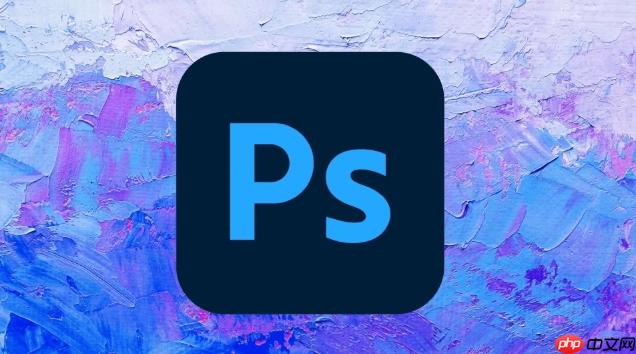
图层导出的效率技巧分享:

导出图层最常用的方法有哪些?
最常用的方法当然是使用photoshop自带的导出功能。你可以选择“文件”->“导出”->“图层到文件”,这个方法可以批量导出所有图层,并且可以自定义导出的文件格式和前缀。另一种方法是选中图层,右键选择“快速导出为PNG”,这个方法适合快速导出单个图层,简单直接。还有一种,就是使用切片工具,将需要导出的图层切片,然后“文件”->“导出”->“存储为Web所用格式(旧版)”,这种方法比较灵活,可以控制导出的质量和大小。

如何批量导出图层并保持图层名称?
批量导出图层并保持图层名称,关键在于“图层到文件”这个功能。在“图层到文件”的设置中,务必勾选“图层名称作为文件名”的选项。这样导出的文件就会以图层名称命名,方便后续管理。但是,如果图层名称包含一些特殊字符,可能会导致导出失败,所以最好在导出前检查一下图层名称,避免出现问题。另外,如果图层组内部还有图层,那么导出的文件结构也会按照图层组的层级关系进行组织,非常方便。
导出不同格式的图层,哪种格式更适合?
选择导出格式取决于你的具体需求。PNG格式适合导出透明背景的图层,比如logo或者图标,因为PNG支持透明通道。JPEG格式适合导出照片或者颜色丰富的图像,但是JPEG是有损压缩,可能会损失一些细节。GIF格式适合导出动画或者简单的图形,但是GIF只支持256种颜色。SVG格式适合导出矢量图形,比如ui图标或者插画,SVG是矢量格式,可以无限放大而不会失真。所以,选择哪种格式,要根据你的实际情况来决定。
导出图层时遇到文件过大怎么办?
文件过大通常是因为图层包含大量像素或者使用了不必要的特效。首先,可以尝试降低图像的分辨率,在“图像”->“图像大小”中调整。其次,可以优化图层样式,减少不必要的阴影、发光等效果。还可以将多个相似的图层合并成一个图层,减少图层数量。最后,可以尝试使用压缩率更高的文件格式,比如JPEG或者压缩过的PNG。如果以上方法都无法解决问题,可以考虑将图像分割成多个部分导出,然后再进行拼接。
除了PS自带功能,还有哪些插件可以提升图层导出效率?
除了PS自带的功能,还有一些插件可以提升图层导出效率。比如“Export Kit”插件,可以一键导出所有图层,并且支持多种文件格式和导出选项。还有“PNG Hat”插件,可以自动压缩PNG文件,减小文件大小。另外,一些UI设计工具,比如Sketch或者Figma,也提供了强大的图层导出功能,可以方便地导出各种资源。选择哪个插件,要根据你的个人习惯和工作流程来决定。



















